台式电脑Num Lock键失灵怎么打开小键盘?
发表时间:2015-10-16 14:36作者:yezheng人气:更新时间:2025-10-06 23:14:09
计算机出现Num Lock键失灵是怎么回事? 按了Num Lock键也没有用,该怎么办呢?那么怎么开启数字小键盘呢?下面小编就为大家分享解决这个问题的方法,有需要的朋友可以来看一下
1、点击系统桌面左下角的“开始”, 在开始菜单中点击:运行,在打开的运行对话框中输入:osk.exe(屏幕键盘),点击确定或按下键盘上的回车(Enter)键,打开微软系统自带的虚拟键盘程序;
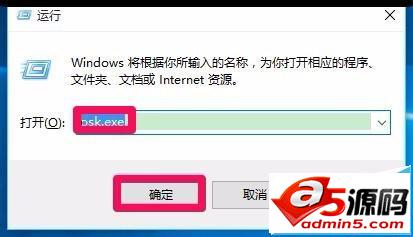
2、也可以在搜索栏输入osk或虚拟键盘,点击:屏幕键盘,打开微软系统自带的虚拟键盘程序;
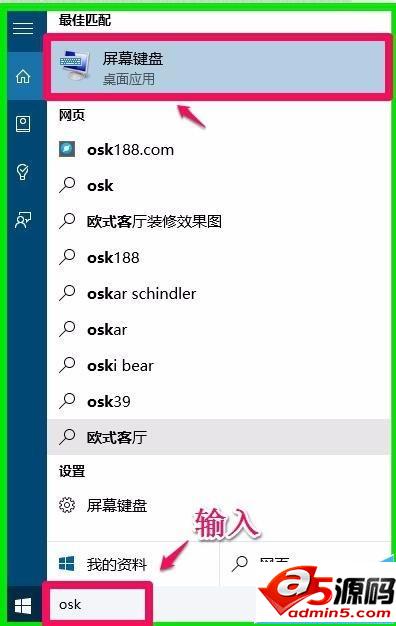
3、在打开的屏幕键盘,如果右侧没有小键盘,我们点击选项;
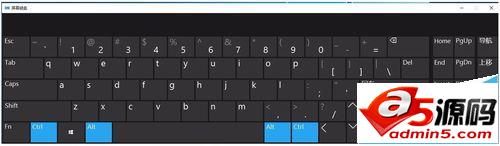
4、在打开的选项窗口,点击:打开数字小键盘(D)打勾,再点击:确定;
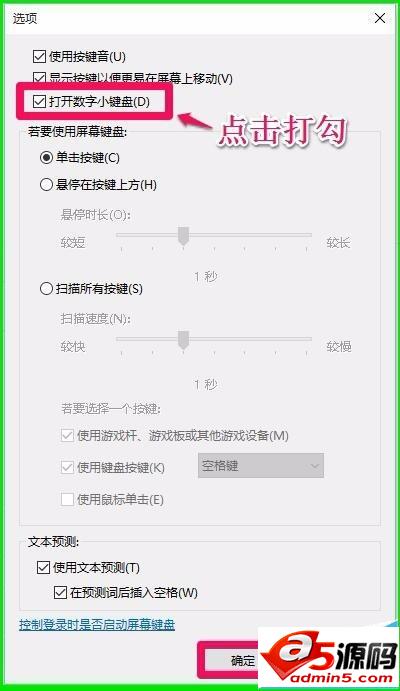
5、这时,屏幕键盘中就显示了小键盘,如果小键盘上显示的不是数字且键盘上的Num Lock指示灯没有亮,我们点击屏幕键盘右下角的Num Lock键;
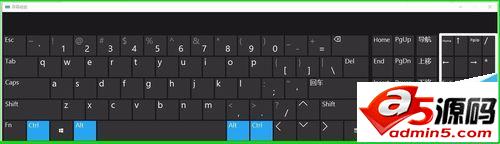
6、点击屏幕键盘右下角的Num Lock键以后,屏幕键盘上的小键盘会显示数字,键盘上的Num Lock指示灯也亮。,我们可以用鼠标点击屏幕键盘中小键盘上的数字键输入数字;如:1 2 3 4 5 6 7 8 9 0 。
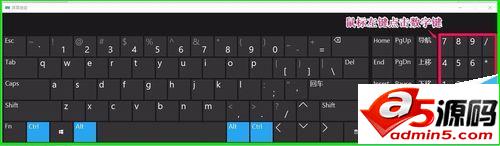
7、也可以用手按键盘中小键盘上的数字键输入数字 ,如:1 2 3 4 5 6 7 8 9 0 。

8、如果我们需要使用小键盘上的数字来作为方向键,用鼠标点击屏幕键盘小键盘上的Num Lock键,小键盘上的数字键就会变化为方向键(如图),8 - 向上,4 - 向左,2 - 向下,6 - 向右;
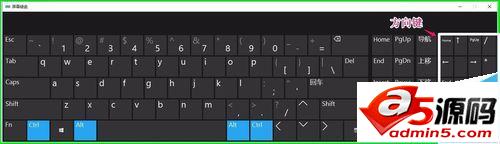
9、如果我们键盘上的其它键出现了问题的话,也可以用屏幕键盘来解决问题。使用方法:用鼠标左键点击相应的键就可以输入,中文状态时输入中文,英文状态时输入英文,与键盘输入完全相同,只是键盘输入时用手按键,屏幕键盘输入用鼠标按键。如输入:中华人民共和国。鼠标点击kwwl这四个键就可以了。如果我们的屏幕键盘打不开,可能是osk.exe文件丢失,可下载osk.exe文件(百度搜索输入:下载osk.exe,即可找到文件的下载网页)放入下面所述目录中: C:WINDOWSsystem32osk.exe 。
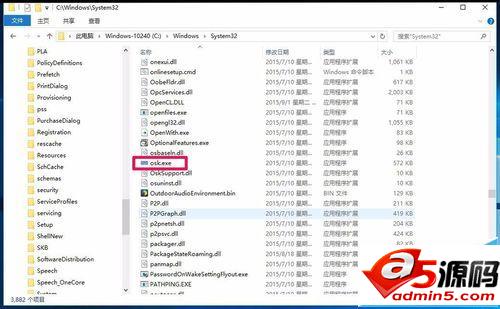
以上就是台式电脑Num Lock键失灵,怎么打开小键盘产生原因及其解决方法了,当您在实际使用中也出现这种台式电脑Num Lock键失灵无法打开小键盘问题的时候,不妨使用小编的这种方法进行解决吧。只要大家按照上面的步骤操作,相信都能解决这个问题,希望能对大家有所帮助!
网友评论